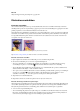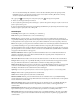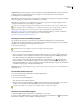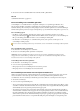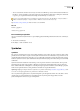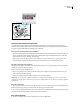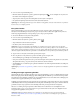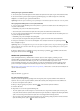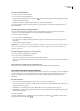Operation Manual
ILLUSTRATOR CS3
Handboek
76
Zie ook
“Objecten knippen met het gereedschap Mes” op pagina 224
Illustraties overtrekken
Illustraties overtrekken
Als u een nieuwe tekening wilt baseren op een bestaande illustratie, kunt u deze overtrekken. U kunt bijvoorbeeld een
afbeelding maken op basis van een pentekening op papier of op basis van een rasterafbeelding die is opgeslagen in een ander
grafisch programma. U voert de illustratie in Illustrator in en trekt deze over.
U kunt illustraties het gemakkelijkste overtrekken door een bestand in Illustrator te openen of te plaatsen en de illustratie
automatisch over te trekken met de opdracht Actief overtrekken. U kunt zelf het gewenste detailniveau en de vulling van
de overgetrokken illustratie bepalen. Wanneer u tevreden bent met de resultaten, kunt u de overtrek converteren naar
vectorpaden of een object van Actieve verf.
Voor en na het overtrekken van een bitmapafbeelding met de opdracht Actief overtrekken
Op www.adobe.com/go/vid0043_nl vindt u een video over Actief overtrekken.
Illustraties automatisch overtrekken
1 Open of plaats het bestand dat u als bronafbeelding voor het overtrekken wilt gebruiken.
2 Selecteer de bronafbeelding en voer een van de volgende handelingen uit:
• Als u een voorinstelling voor overtrekken wilt gebruiken om een afbeelding over te trekken, klik dan op de knop
Voorinstellingen en opties voor overtrekken in het deelvenster Beheer en selecteer een voorinstelling.
• Als u de afbeelding wilt overtrekken met de standaardopties voor overtrekken, klik dan op Actief overtrekken in het
deelvenster Beheer of kies Object > Actief overtrekken > Maken.
• Als u opties voor het overtrekken wilt instellen voordat u de afbeelding overtrekt, klik dan op de knop Voorinstellingen
en opties voor overtrekken in het deelvenster Beheer en kies Overtrekopties. U kunt ook Object > Actief
overtrekken > Overtrekopties kiezen. Stel de gewenste overtrekopties in en klik op Overtrekken.
3 (Optioneel) Pas de overtrekresultaten aan.
4 (Optioneel) Converteer de overtrek naar paden of naar een object van Actieve verf.
Illustraties handmatig overtrekken met sjabloonlagen
Sjabloonlagen zijn vergrendelde lagen die niet worden afgedrukt en die u kunt gebruiken om handmatig afbeeldingen mee
over te trekken. Sjabloonlagen zijn met 50% gedimd, zodat u alle paden die u vóór de laag tekent, duidelijk kunt zien. U
kunt sjabloonlagen maken wanneer u een afbeelding plaatst. U kunt hier ook bestaande lagen voor gebruiken.
1 Voer een van de volgende handelingen uit:
• Als u een afbeelding wilt plaatsen als een sjabloonlaag voor overtrekken, kies dan Bestand > Plaatsen en selecteer het
EPS-, PDF- of rasterafbeeldingsbestand dat u wilt overtrekken. Selecteer vervolgens Sjabloon en klik op Plaatsen. Er
wordt een nieuwe sjabloonlaag weergegeven onder de huidige laag in het deelvenster.